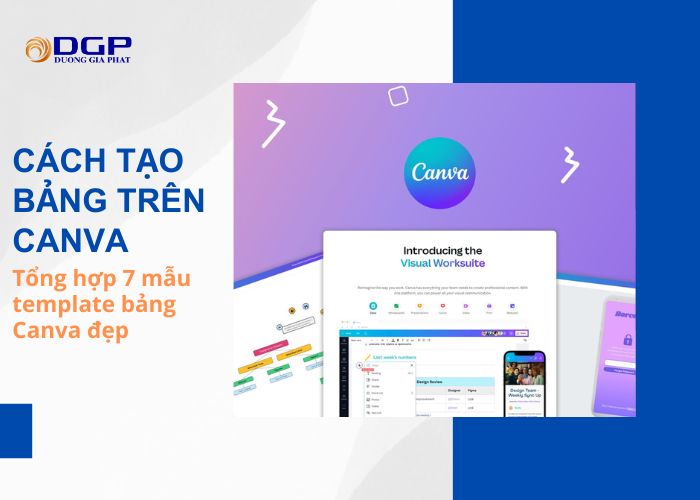Bạn từng loay hoay hàng giờ để chỉnh sửa ảnh hay thiết kế một poster thật bắt mắt? Với Canva bạn sẽ thấy mọi thứ có thể đơn giản hơn tưởng tượng. Đây là công cụ thiết kế trực tuyến miễn phí, dễ sử dụng, phù hợp cho cả người mới và cả cho những ai không chuyên về thiết kế, muốn tạo ra sản phẩm đẹp mắt chỉ trong vài phút. Bài viết này, Dương Gia Phát sẽ hướng dẫn bạn cách sử dụng Canva trên máy tính và điện thoại, kèm theo những mẹo tùy chỉnh giúp bạn tiết kiệm thời gian mà vẫn có thiết kế chuyên nghiệp.
Canva là gì?

Canva là một nền tảng thiết kế đồ họa cho phép người dùng tạo ra nhiều loại nội dung trực quan. Bao gồm đồ họa phương tiện truyền thông xã hội, bài thuyết trình, infographic, tài liệu và các hình ảnh trực quan khác cho các kênh xã hội, trang web và tài liệu marketing.
Đây là công cụ được ưa chuộng bởi học sinh, sinh viên, giáo viên, doanh nghiệp nhỏ, freelancer và đặc biệt là người làm content marketing.
Các phiên bản Canva dành cho người dùng
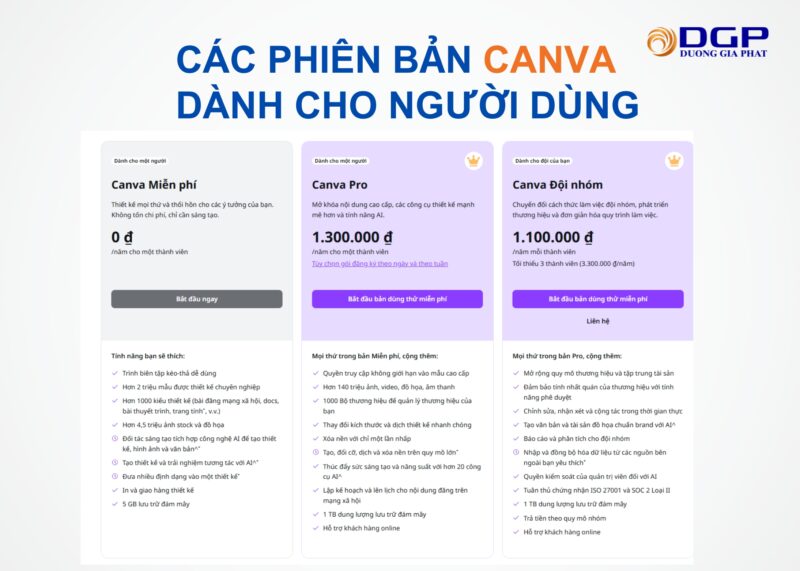
Để đáp ứng nhu cầu đa dạng của người dùng, Canva cung cấp nhiều phiên bản khác nhau. Dưới đây, Dương Gia Phát sẽ tổng quan các phiên bản Canva phổ biến hiện nay, giúp bạn dễ dàng lựa chọn tùy theo mục đích sử dụng:
- Canva miễn phí: Phiên bản miễn phí cung cấp cho bạn hàng ngàn mẫu thiết kế có sẵn cho bài đăng mạng xã hội, thuyết trình, tờ rơi, lời mời,… Bạn có thể truy cập hơn 3 triệu ảnh và yếu tố thiết kế, chỉnh sửa ảnh cơ bản (cắt, lọc, thay đổi kích thước), dùng trình chỉnh sửa video miễn phí và lưu trữ 5GB trên đám mây.
- Canva pro: Cung cấp cho bạn tất cả tính năng của bản miễn phí, quyền truy cập hơn 130 triệu tài nguyên thiết kế cao cấp (ảnh, font, video…), lưu trữ nâng cấp (từ 5GB đến 1TB), tạo bộ nhận diện thương hiệu và lưu thiết kế dưới dạng mẫu, lập lịch đăng bài lên mạng xã hội cũng như tải hình ảnh nền trong suốt, xuất nhiều định dạng chất lượng cao. Chi tiết giá cả vui lòng kiểm tra tại canva.com.
- Canva đội nhóm: Tại đây Canva sẽ cung cấp cho bạn các tính năng bao gồm tất cả của Canva Pro, chia sẻ bộ thương hiệu trong toàn nhóm, thiết lập quy trình phê duyệt thiết kế, tạo mẫu dùng chung cho cả nhóm hay hỗ trợ cộng tác và phân quyền hiệu quả,… Chi tiết giá cả vui lòng kiểm tra tại canva.com.
Ngoài ra, Canva còn có 2 phiên bản khác: Canva for enterprise dành cho doanh nghiệp lớn, hỗ trợ phân quyền, quản lý thương hiệu, quy trình phê duyệt và bảo mật nâng cao. Phiên bản này cần liên hệ để được báo giá riêng. Canva for education là phiên bản pro miễn phí cho giáo viên và học sinh, cho phép tạo lớp học, chia sẻ tài liệu và truy cập toàn bộ tính năng thiết kế cao cấp.
Cách sử dụng Canva trên máy tính
Dương Gia Phát sẽ hướng dẫn bạn cách sử dụng Canva trên máy tính một cách hiệu quả và hữu ích:
Hướng dẫn đăng ký và đăng nhập trên Canva
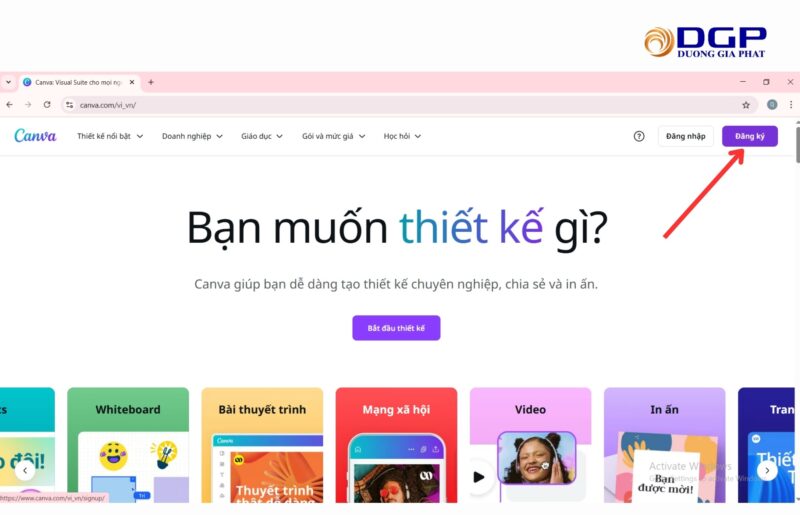
Truy cập trang web Canva bằng cách nhấp vào liên kết này.
Tại giao diện chính, hãy nhìn lên góc trên bên phải màn hình và chọn tab “Đăng ký” để bắt đầu tạo tài khoản mới. Bạn có thể dễ dàng đăng ký bằng địa chỉ email cá nhân hoặc sử dụng các tài khoản mạng xã hội như Google, Facebook để tiết kiệm thời gian.
Nếu bạn đã có tài khoản Canva, hãy chọn mục “Đăng nhập” cũng nằm ở góc trên bên phải. Sau đó, đăng nhập bằng thông tin tài khoản đã có sẵn để bắt đầu sử dụng Canva ngay lập tức.
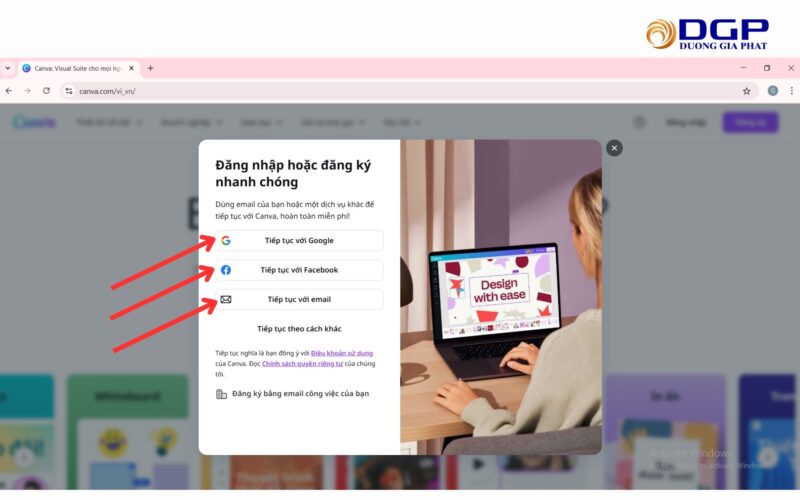
Khám phá giao diện Canva
Sau khi đăng nhập vào Canva, bạn sẽ được đưa đến trang tổng quan chính – nơi bắt đầu hành trình sáng tạo của bạn. Giao diện của Canva được thiết kế trực quan, thân thiện với người dùng ở mọi cấp độ.
Thanh menu
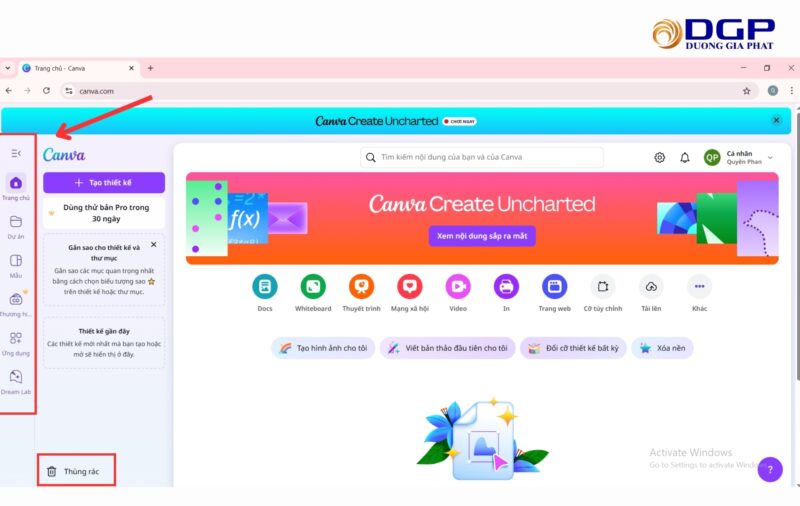
Thanh menu nằm góc bên trái giao diện, tại đây bạn sẽ nhìn thấy:
- Trang chủ : Nơi bạn quay lại giao diện chính bất kỳ lúc nào.
- Dự án: Lưu trữ tất cả thiết kế cá nhân đã tạo, bao gồm cả bản nháp và bản hoàn chỉnh.
- Mẫu: Kho thư viện template được phân loại rõ ràng theo mục đích sử dụng (bài đăng Facebook, CV, menu, poster,…).
- Thương hiệu: Chỉ xuất hiện ở tài khoản Canva Pro, giúp bạn quản lý bộ nhận diện thương hiệu: logo, màu sắc, font chữ,…
- Ứng dụng: Kho tiện ích mở rộng để tích hợp thêm công cụ từ bên thứ ba như Google Drive, Bitmoji, QR code,..
- Dream Lab: Nơi thử nghiệm những tính năng mới hoặc AI trong Canva.
- Thùng rác: Nơi lưu trữ tạm thời các thiết kế bạn đã xóa.
Nút “Tạo thiết kế”
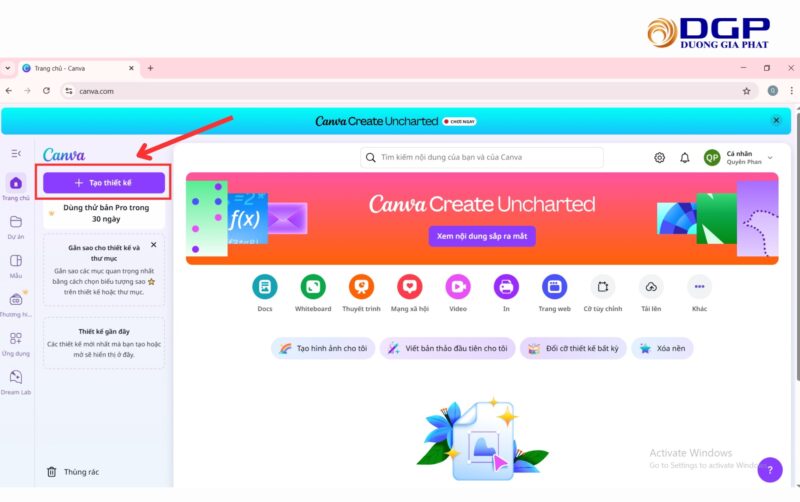
- Nút “+ Tạo thiết kế” màu tím nằm nổi bật ở phía trên bên trái là nơi bạn có thể:
- Tạo một thiết kế trống với kích thước tùy chọn.
- Tìm kiếm các mẫu thiết kế có sẵn theo từ khóa hoặc chủ đề.
- Chọn nhanh một định dạng phổ biến như poster, video, tài liệu, bài đăng mạng xã hội,…
Thanh tìm kiếm
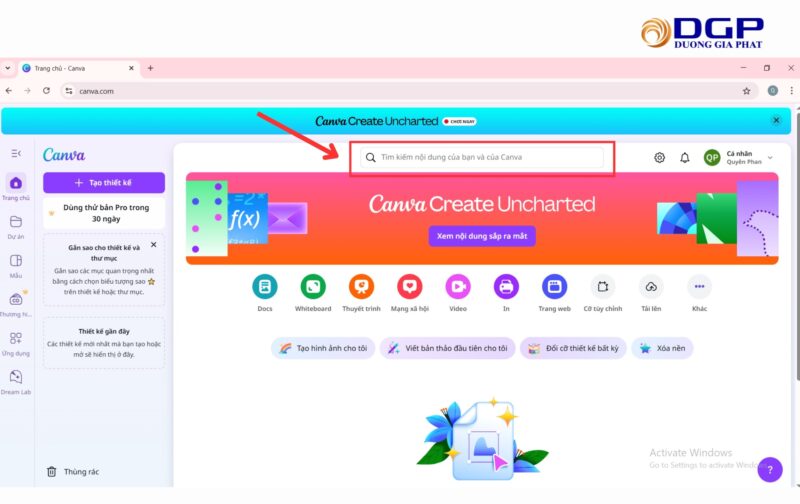
Thanh tìm kiếm nằm ở phía trên cùng của giao diện, cho phép bạn:
- Tìm mẫu thiết kế theo từ khóa.
- Tìm các thành phần (hình ảnh, biểu tượng, video…).
- Tìm dự án đã tạo hoặc đang chỉnh sửa.
- Canva sẽ gợi ý nội dung phù hợp ngay khi bạn nhập chữ, giúp tiết kiệm thời gian đáng kể.
Khu vực tính năng trung tâm
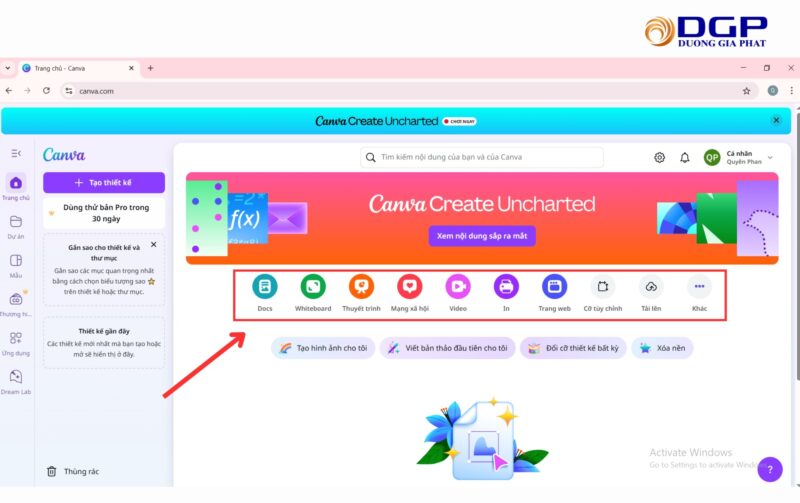
Phần trung tâm của giao diện là các lựa chọn thiết kế theo mục đích:
- Docs – Tạo tài liệu trình bày đẹp mắt.
- Whiteboard – Bảng trắng để brainstorming hoặc trình bày ý tưởng.
- Thuyết trình – Thiết kế slide chuyên nghiệp.
- Mạng xã hội – Tạo bài đăng Instagram, Facebook, TikTok, v.v.
- Video – Dựng video đơn giản với thao tác kéo thả.
- In ấn – Thiết kế namecard, tờ rơi, sticker,…
- Trang web – Tạo website đơn giản bằng kéo thả.
- Cỡ tùy chỉnh – Tự nhập kích thước thiết kế theo nhu cầu.
- Tải lên – Nhập ảnh, video, âm thanh từ máy tính vào Canva.
Ngoài ra, Canva còn có nhiều mẫu thiết kế phổ biến như: khóa học, bài thuyết trình (16:9), video ngang, bài đăng Instagram, poster dọc, hồ sơ xin việc, phiếu bài tập, thẻ vuông, chứng chỉ, thư mời, infographics,…Tất cả đều có thể tìm thấy thêm trong mục “Khác”
Quản lý tài khoản
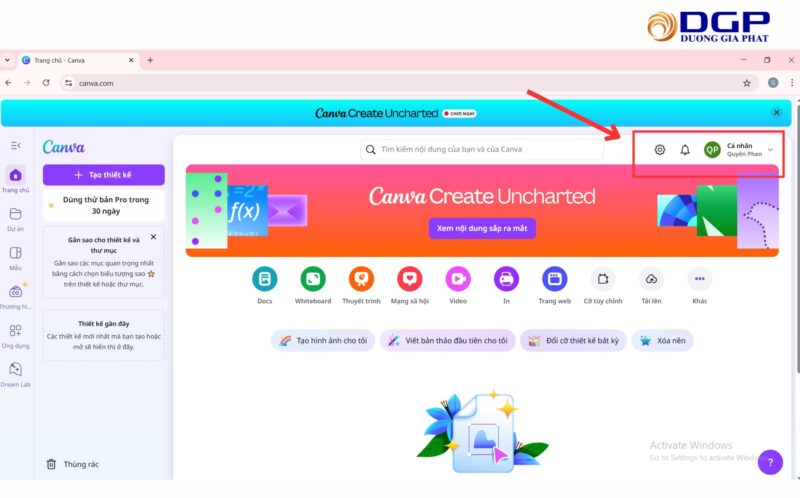
Quản lý tài khoản của bạn sẽ nằm ở góc trên bên phải, tại đây bạn sẽ thấy:
- Tên và avatar tài khoản cá nhân (ví dụ: Quyên Phan).
- Biểu tượng chuông 🔔: Nhận thông báo về thiết kế, bình luận hoặc cập nhật mới.
- Biểu tượng bánh răng ⚙️: Truy cập phần cài đặt tài khoản.
Ngoài ra, ngay bên dưới khu vực lựa chọn, Canva cung cấp một số nút gợi ý thông minh như: Tạo hình ảnh cho tôi, viết bản thảo đầu tiên cho tôi, viết nội dung bằng AI, đổi cỡ thiết kế bất kỳ và xóa nền cho phép bạn nhanh chóng bắt đầu một thiết kế mới mà không cần phải tự làm từ đầu. Những tính năng này giúp tiết kiệm thời gian và nâng cao hiệu suất thiết kế.
Cài đặt ngôn ngữ giao diện
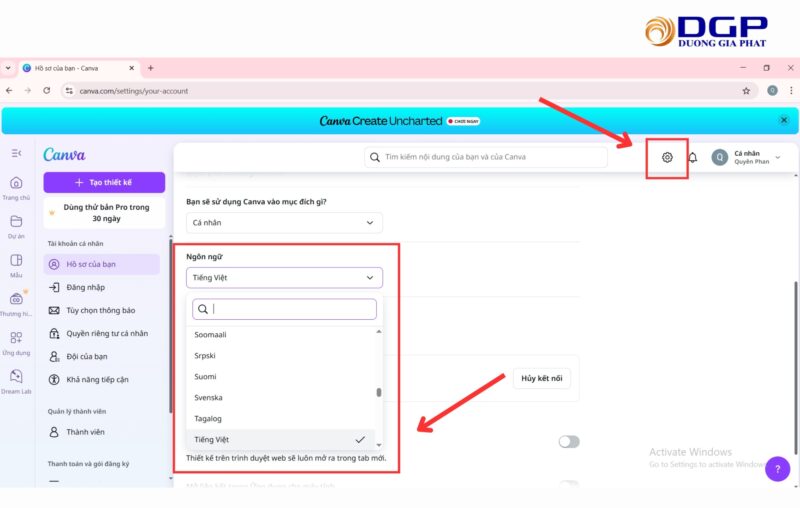
Khi bạn lần đầu đăng nhập vào Canva, đôi khi giao diện sẽ mặc định hiển thị bằng Tiếng Anh. Tuy nhiên, bạn hoàn toàn có thể giữ nguyên ngôn ngữ này nếu muốn làm quen với các thuật ngữ chuyên ngành hoặc khai thác tối đa các tính năng nâng cao.
Nếu bạn muốn sử dụng Canva với giao diện tiếng Việt để dễ thao tác hơn, bạn hãy chọn biểu tượng bánh răng ⚙️ góc phải bên trên màn hình. Sau đó thao tác thả xuống đến mục “Ngôn ngữ” và chọn tiếng Việt là xong và trang web sẽ tự động ghi nhận và thay đổi lại ngôn ngữ phù hợp cho bạn.
Bắt đầu một thiết kế mới
Cách 1: Sử dụng mẫu có sẵn
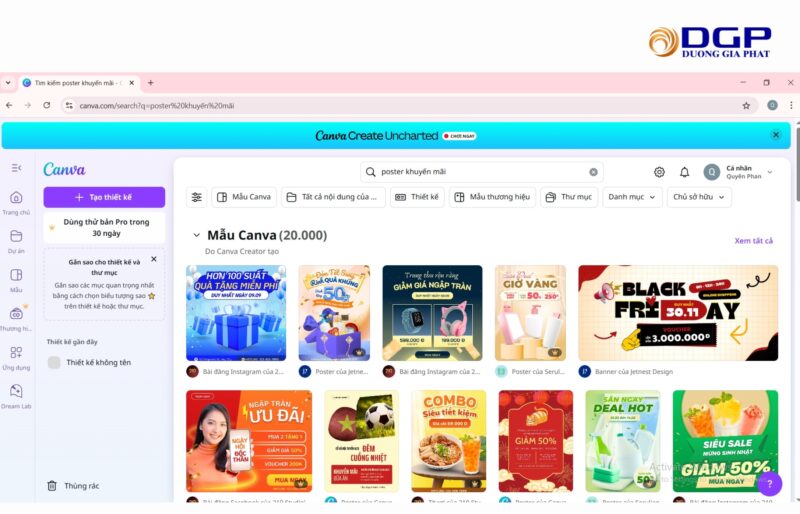
Nhập từ khóa (ví dụ: instagram post, poster khuyến mãi) vào ô tìm kiếm sau đó lựa chọn mẫu mà bạn yêu thích
Cách 2: Tạo thiết kế trống
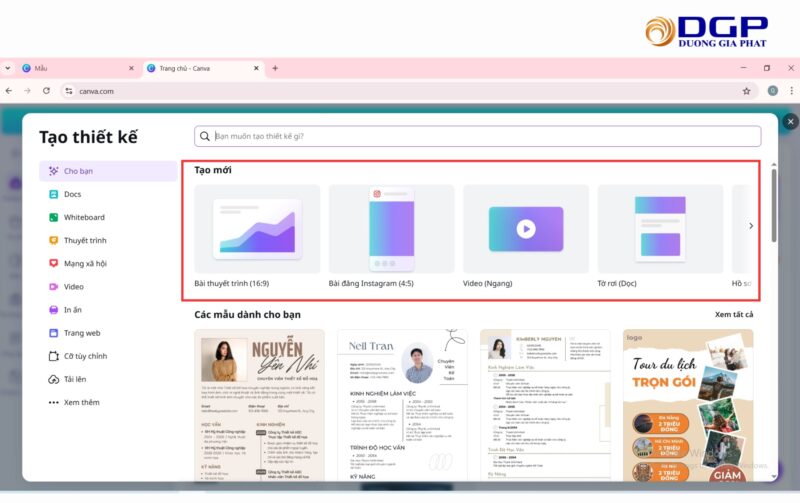
Bạn hãy nhấn nút “Tạo thiết kế” (Create a design) góc trái phía trên với màu tím nổi bật. Tại đây, Canva sẽ gợi ý rất nhiều định dạng phổ biến, bạn chỉ cần chọn một loại phù hợp với mục đích của mình, ví dụ:
- Bài đăng mạng xã hội: Facebook, Instagram, TikTok,…
- Thuyết trình: Slide kích thước 16:9
- Tài liệu: Dùng để làm báo cáo, ebook, hồ sơ xin việc,…
- Video: Video dọc (TikTok), video ngang (YouTube), video trình chiếu…
- Poster, banner, name card, chứng chỉ,…
Mẹo nhỏ: Bạn cũng có thể gõ từ khóa vào thanh tìm kiếm để nhanh chóng tìm đúng định dạng.
Tùy chỉnh thiết kế trên Canva
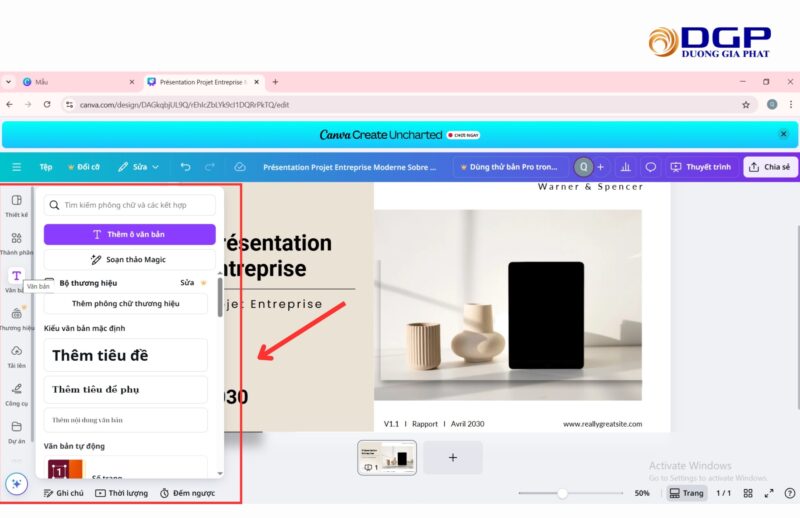
Khi mở thiết kế, bạn sẽ thấy khu vực làm việc trung tâm. Dưới đây là các thao tác cơ bản:
- Thêm thành phần trang trí: Vào tab thành phần (elements) → Chèn icon, khung, sticker, biểu đồ,…
- Thêm văn bản: Nhấn vào tab văn bản (text) → Chọn kiểu chữ → Kéo vào vùng làm việc
- Tải hình ảnh: Bạn có thể chọn tab tải lên (uploads) để thêm ảnh/video từ máy tính.
- Thương hiệu: Nơi lưu trữ các thiết kế logo của riêng bạn (sử dụng cho Canva Pro)
- Công cụ: Tính năng này giúp bạn sử dụng bút để vẽ tự do lên bản thiết kế của mình.
- Dự án: Nơi lưu trữ các dự án mà bạn đã hoàn tất
- Ứng dụng: Tích hợp các ứng dụng được Canva liên kết.
Tải xuống và chia sẻ thiết kế
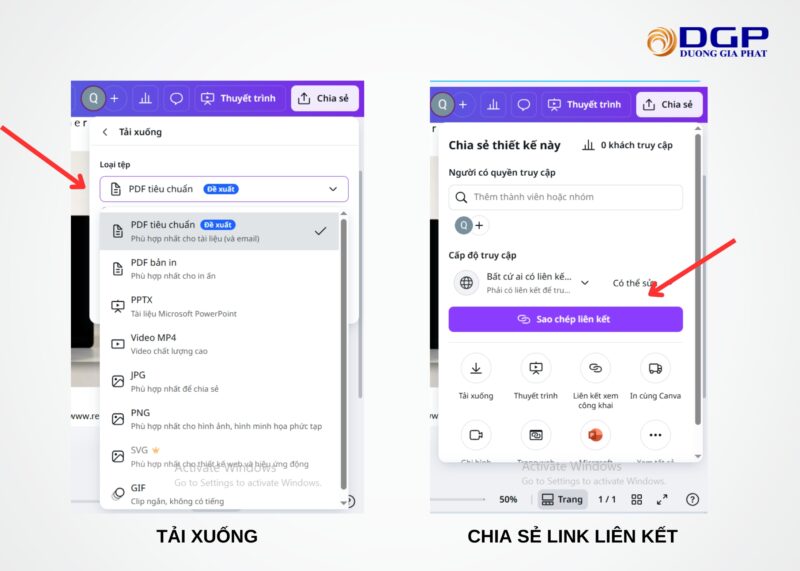
Bạn có thể nhấn vào nút tải xuống (download) góc phải trên cùng → Chọn định dạng: PNG, JPG, PDF, MP4 (tuỳ loại thiết kế) hoặc chia sẻ qua link hoặc mời người khác cùng chỉnh sửa (nhớ cấp quyền truy cập cho người được nhận được link).
Cách sử dụng Canva trên điện thoại
Canva không chỉ hoạt động tốt trên máy tính mà còn hỗ trợ thiết kế nhanh chóng, tiện lợi ngay trên điện thoại. Dưới đây là cách sử dụng Canva trên điện thoại đơn giản nhất dành cho bạn:
Tải và cài đặt ứng dụng Canva
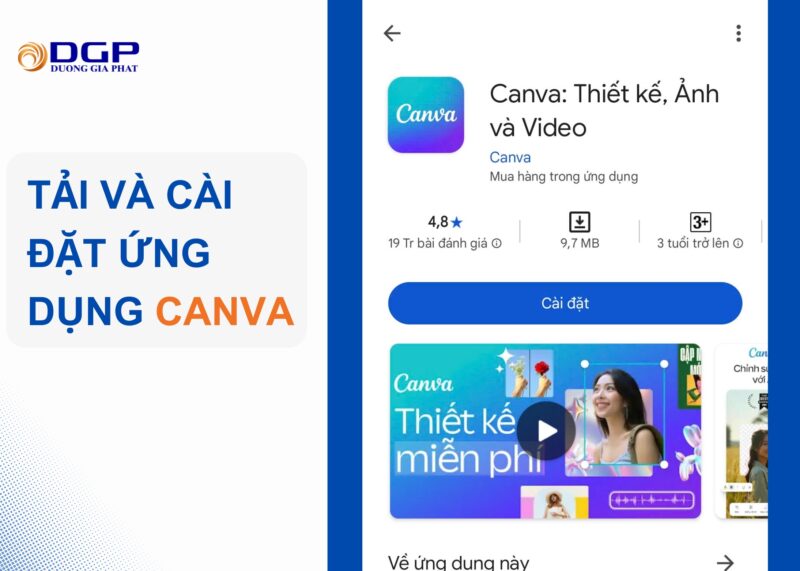
Đầu tiên, bạn cần tải ứng dụng Canva trên điện thoại. Đối với người dùng Android truy cập CH Play và đối với iOS vào App Store, tìm Canva và chọn cài đặt. Sau khi cài đặt thành công, bạn mở ứng dụng và đăng nhập bằng tài khoản Google, Facebook hoặc email của mình để bắt đầu sử dụng.
Khám phá giao diện Canva Mobile
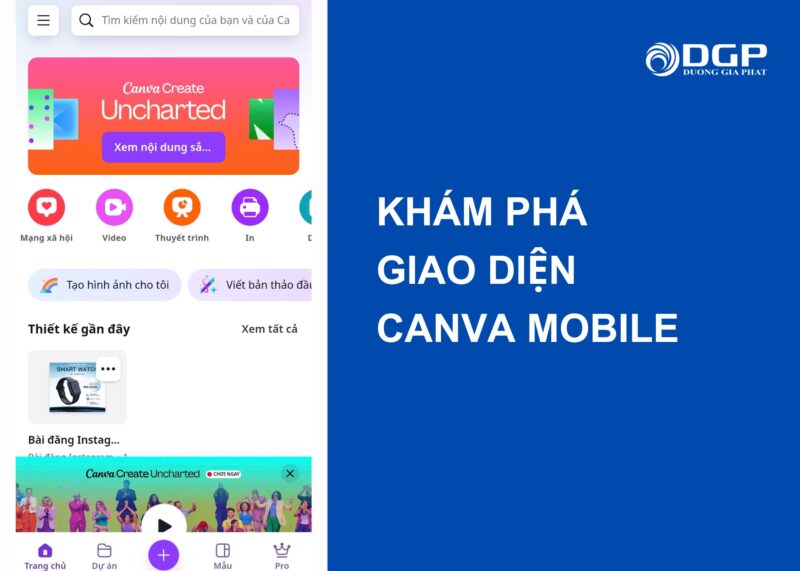
Canva trên điện thoại cung cấp đầy đủ các tính năng giống như trên máy tính, mang lại trải nghiệm thiết kế mượt mà và tiện lợi. Khi mở ứng dụng, bạn sẽ thấy Trang chủ, nơi hiển thị các mẫu thiết kế phổ biến như bài đăng mạng xã hội, thuyết trình, CV, poster và nhiều lựa chọn khác.
- Ở góc phải màn hình, bạn sẽ tìm thấy thanh menu, bao gồm các tùy chọn như trang chủ, thương hiệu, ứng dụng, hỏi Canva và thùng rác. Các tính năng này hoàn toàn tương tự như trên phiên bản máy tính, giúp bạn dễ dàng truy cập và quản lý thiết kế của mình.
- Thanh tìm kiếm nằm ở phía trên màn hình, cho phép bạn tìm kiếm mẫu thiết kế theo chủ đề cụ thể, giúp tiết kiệm thời gian và nhanh chóng tìm thấy những gì mình cần.
- Phần thanh công cụ dưới cùng giúp bạn điều hướng nhanh chóng giữa các mục như trang chủ, dự án (gồm các thiết kế đã lưu), + (tạo mới) để bắt đầu thiết kế mới, mẫu và tài khoản để chỉnh sửa thông tin cá nhân. Tất cả những công cụ này đều được tối ưu hóa cho việc sử dụng trên điện thoại, giúp bạn dễ dàng tạo ra các thiết kế chất lượng mọi lúc, mọi nơi.
Tạo thiết kế mới
Để bắt đầu thiết kế, bạn chỉ cần nhấn vào biểu tượng “+” ở giữa màn hình. Canva sẽ hiển thị các kích thước và mẫu thiết kế sẵn có như bài đăng Instagram, thiết kế logo, poster hoặc bài thuyết trình. Bạn chỉ cần chọn mẫu hoặc kích thước phù hợp và bắt đầu chỉnh sửa. Các công cụ chỉnh sửa trên điện thoại rất dễ sử dụng bao gồm việc thay đổi văn bản, thêm ảnh hoặc video, điều chỉnh màu sắc, thay đổi font chữ và căn chỉnh bố cục. Bạn cũng có thể thay đổi các yếu tố thiết kế theo ý thích chỉ bằng các thao tác chạm và kéo.
Lưu và chia sẻ thiết kế
Khi thiết kế của bạn đã hoàn tất, bạn có thể lưu lại hoặc chia sẻ ngay. Để lưu thiết kế, nhấn vào biểu tượng mũi tên tải xuống ở góc trên cùng bên phải màn hình. Canva cho phép bạn chọn định dạng lưu như PNG, JPG, PDF và nhiều tùy chọn khác. Sau khi lưu xong, bạn có thể chia sẻ trực tiếp sản phẩm thiết kế lên các mạng xã hội như Instagram, Facebook, hoặc gửi qua email và các ứng dụng nhắn tin khác.
Tác động của Canva đến ngành thiết kế
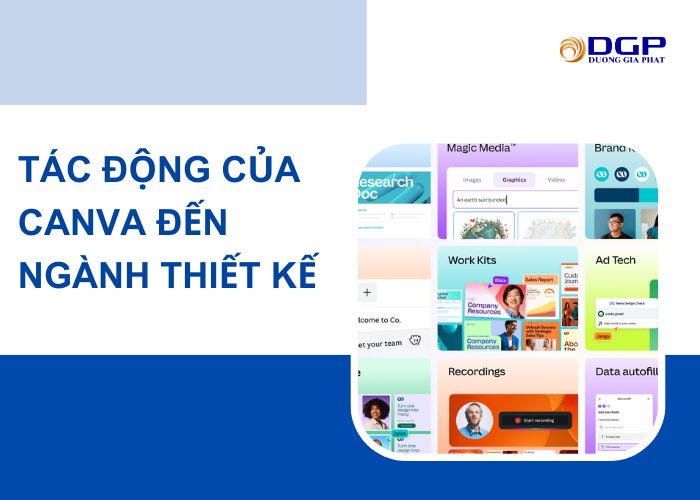
Canva đã làm cho việc thiết kế trở nên dễ dàng hơn bao giờ hết. Trước đây, muốn làm ra một mẫu thiết kế đẹp, bạn thường phải nhờ đến những người làm thiết kế chuyên nghiệp và dùng các phần mềm phức tạp, tốn kém. Nhưng từ khi Canva xuất hiện mọi thứ đã trở nên khác biệt hơn. Giờ đây, ai cũng có thể tự tạo ra poster, ảnh mạng xã hội hay bài thuyết trình chỉ với vài cú nhấp chuột, mà không cần học thiết kế bài bản.
Chính nhờ sự tiện lợi và dễ sử dụng, Canva đã giúp cho nhiều người từ giáo viên, học sinh, nhân viên văn phòng đến chủ shop nhỏ có thể tự thiết kế nội dung theo ý mình. Thiết kế không còn là “đặc quyền” của dân chuyên nghiệp nữa, mà trở thành kỹ năng mà bất kỳ ai cũng có thể học và làm.
Tuy nhiên, điều này cũng làm ảnh hưởng đến công việc của các nhà thiết kế đồ họa. Một số người lo ngại Canva sẽ khiến khách hàng không còn thuê thiết kế như trước. Nhưng cũng có nhiều người xem Canva là một công cụ hỗ trợ hữu ích, giúp họ làm nhanh những việc đơn giản để có thời gian tập trung vào các dự án khó hơn, đòi hỏi nhiều sáng tạo hơn.
Canva đã góp phần làm cho thiết kế trở nên gần gũi, dễ tiếp cận hơn với mọi người và đó là một bước tiến lớn cho cả cá nhân lẫn doanh nghiệp trong thời đại số.
Câu hỏi thường gặp khi sử dụng Canva

Canva có miễn phí không?
Có, Canva có phiên bản miễn phí với hàng ngàn mẫu và tài nguyên. Tuy nhiên, phiên bản Pro bao gồm các tính năng nâng cao lý tưởng cho người dùng có nhu cầu cao hơn.
Canva có thể sử dụng ngoại tuyến không?
Không, Canva yêu cầu kết nối internet để tạo hoặc chỉnh sửa thiết kế. Tuy nhiên, bạn có thể trình bày dự án ngoại tuyến nếu đã chuẩn bị trước.
Canva có an toàn để sử dụng không?
Có, Canva sử dụng kết nối an toàn và không yêu cầu cài đặt phần mềm. Tuy nhiên, hãy luôn bảo vệ tài khoản của bạn bằng mật khẩu mạnh.
Tại số một vài font chữ bị lỗi khi sử dụng thiết kế trên canva?
Một số font chữ trên Canva có thể gặp lỗi hiển thị khi bạn thiết kế, đặc biệt là với tiếng Việt có dấu. Nguyên nhân chính là do một số font chưa hỗ trợ đầy đủ ký tự tiếng Việt, dẫn đến tình trạng chữ bị mất nét, biến dạng hoặc hiển thị sai. Điều này có thể khiến thiết kế bị lỗi khi xuất file, không đạt được chất lượng mong muốn.
Canva Pro có đáng sử dụng không?
Có, Canva Pro giúp bạn tạo thiết kế chuyên nghiệp một cách dễ dàng. Với hơn 100 triệu mẫu, ảnh, video và phông chữ cao cấp, bạn tha hồ sáng tạo. Tính năng như Magic Resize giúp đổi kích thước thiết kế nhanh chóng, còn công cụ AI (xóa nền, viết quảng cáo) tiết kiệm thời gian. Doanh nghiệp được lợi từ bộ thương hiệu và 1TB lưu trữ đám mây, đảm bảo thiết kế đồng nhất. Giá Canva Pro rẻ hơn thuê thiết kế hay mua tài nguyên riêng là lựa chọn tuyệt vời cho cả cá nhân và nhóm.
Dương Gia Phát hy vọng bài viết này giúp bạn biết cách sử dụng Canva hiệu quả và mang đến những gợi ý hữu ích để bạn có thể tận dụng tối đa Canva trong công việc và nâng cao hoạt động truyền thông của mình.
Nếu bạn muốn khám phá thêm những kiến thức thú vị về marketing, đừng quên ghé thăm chuyên mục kiến thức content marketing trên website của Dương Gia Phát. Tại đây, bạn sẽ tìm thấy nhiều bài viết giá trị và thực tiễn, giúp bạn nâng cao kỹ năng viết content và phát triển chiến lược marketing hiệu quả. Cảm ơn bạn đã theo dõi bài viết này!

Chuyên viên Content Marketing